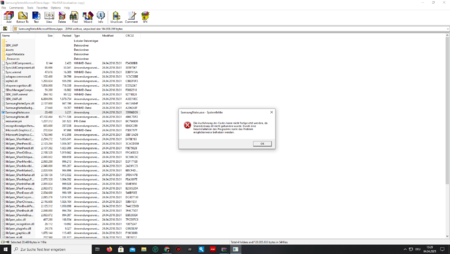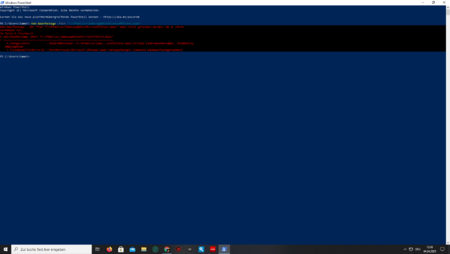bigfraggle
Dauer-User
- 1.209
Hallo zusammen,
da ich Samsung Notes auf meinem Note 10+ gerne nutze, habe ich nach einem Weg gesucht, auch auf meinem Windows 10 Rechner auf die Notizen zugreifen zu können. Im Microsoft Store gibt es zwar die App "Samsung Notes", diese lässt sich allerdings nur mit Samsung Notebooks direkt installieren. Hat man einen Rechner von einem anderen Hersteller, dann wird angezeigt, dass der PC nicht kompatibel sei und der Download ist nicht möglich. Ich habe daher etwas recherchiert. Meine Lösung habe ich hier für euch.
Aber erst einmal: Ich kann und will natürlich keinerlei Garantie übernehmen, dass diese Anleitung grundsätzlich bei jedem funktioniert. Zudem übernehme ich auch keine Haftung, falls es durch die Installation zu irgendwelchen Problemen auf eurem Rechner kommt. Wer sich nicht sicher ist, was er macht, möge es lieber bleiben lassen.
Da der Download von Samsung Notes aus dem Microsoft Store nicht für jeden Windows 10 PC möglich ist, benötigen wir als erstes eine entsprechende APPX-Datei. Dahinter verbirgt sich eine Installationsdatei für Windows 10 Apps vergleichbar mit einer APK für Android.
Hier könnt ihr euch das File herunterladen: StackPath
Ist der Download erfolgt, entpackt ihr die ZIP-Datei und findet darin die "SamsungNotesMicrosoftStore.Appx". Bevor ihr weitermacht, kontrolliert eure Windows-Einstellungen:
Unter "Update und Sicherheit" / "Für Entwickler" muss "Apps querladen" aktiviert sein, damit APPX-Dateien auch außerhalb des Microsoft Stores installiert werden können.
Nach einem Doppelklick startet in aller Regel die Installation automatisch und ihr könnt den folgenden Punkt überspringen, anderenfalls hilft hier die Windows Powershell weiter:
Sucht unter Windows 10 nach der "Windows Powershell" und startet das Tool. Um die APPX zu installieren, gebt einfach folgenden Befehl ein:
Add-AppxPackage -Path "C:\Pfad\zur\SamsungNotesMicrosoftStore.Appx"
Die Installation kann einen kurzen Augenblick dauern. Schließt die Powershell erst, sobald diese beendet ist!
Samsung Notes ist jetzt in der App-Übersicht vorhanden und kann gestartet werden. Um Probleme zu vermeiden, ruft aber erst einmal den Microsoft Store auf und sucht nach der Samsung Notes App. Sollte dies nicht automatisch erfolgen, könnt ihr jetzt ein Update auf die aktuelle Version der Anwendung machen.
Startet die App und klickt rechts oben auf die drei Punkte und öffnet die Samsung Notes Einstellungen. Aktiviert hier die Synchronisierung mit der Samsung Cloud, indem ihr euch mit eurem Samsung-Account einloggt. Verwendet ihr einen PC, der per LAN am Netz angeschlossen ist, schaltet zudem idealerweise die Option "Nur über WLAN synchronisieren" aus. Startet die Synchronisation nicht von alleine, klickt auf "Jetzt synchronisieren" und von nun an habt ihr alle Notizen auf Smartphone und Windows-Rechner zur Verfügung.
Habt ihr Fragen: dann her damit. Ansonsten freue ich mich über einen Klick auf "Danke"!
da ich Samsung Notes auf meinem Note 10+ gerne nutze, habe ich nach einem Weg gesucht, auch auf meinem Windows 10 Rechner auf die Notizen zugreifen zu können. Im Microsoft Store gibt es zwar die App "Samsung Notes", diese lässt sich allerdings nur mit Samsung Notebooks direkt installieren. Hat man einen Rechner von einem anderen Hersteller, dann wird angezeigt, dass der PC nicht kompatibel sei und der Download ist nicht möglich. Ich habe daher etwas recherchiert. Meine Lösung habe ich hier für euch.
Aber erst einmal: Ich kann und will natürlich keinerlei Garantie übernehmen, dass diese Anleitung grundsätzlich bei jedem funktioniert. Zudem übernehme ich auch keine Haftung, falls es durch die Installation zu irgendwelchen Problemen auf eurem Rechner kommt. Wer sich nicht sicher ist, was er macht, möge es lieber bleiben lassen.
Da der Download von Samsung Notes aus dem Microsoft Store nicht für jeden Windows 10 PC möglich ist, benötigen wir als erstes eine entsprechende APPX-Datei. Dahinter verbirgt sich eine Installationsdatei für Windows 10 Apps vergleichbar mit einer APK für Android.
Hier könnt ihr euch das File herunterladen: StackPath
Ist der Download erfolgt, entpackt ihr die ZIP-Datei und findet darin die "SamsungNotesMicrosoftStore.Appx". Bevor ihr weitermacht, kontrolliert eure Windows-Einstellungen:
Unter "Update und Sicherheit" / "Für Entwickler" muss "Apps querladen" aktiviert sein, damit APPX-Dateien auch außerhalb des Microsoft Stores installiert werden können.
Nach einem Doppelklick startet in aller Regel die Installation automatisch und ihr könnt den folgenden Punkt überspringen, anderenfalls hilft hier die Windows Powershell weiter:
Sucht unter Windows 10 nach der "Windows Powershell" und startet das Tool. Um die APPX zu installieren, gebt einfach folgenden Befehl ein:
Add-AppxPackage -Path "C:\Pfad\zur\SamsungNotesMicrosoftStore.Appx"
Die Installation kann einen kurzen Augenblick dauern. Schließt die Powershell erst, sobald diese beendet ist!
Samsung Notes ist jetzt in der App-Übersicht vorhanden und kann gestartet werden. Um Probleme zu vermeiden, ruft aber erst einmal den Microsoft Store auf und sucht nach der Samsung Notes App. Sollte dies nicht automatisch erfolgen, könnt ihr jetzt ein Update auf die aktuelle Version der Anwendung machen.
Startet die App und klickt rechts oben auf die drei Punkte und öffnet die Samsung Notes Einstellungen. Aktiviert hier die Synchronisierung mit der Samsung Cloud, indem ihr euch mit eurem Samsung-Account einloggt. Verwendet ihr einen PC, der per LAN am Netz angeschlossen ist, schaltet zudem idealerweise die Option "Nur über WLAN synchronisieren" aus. Startet die Synchronisation nicht von alleine, klickt auf "Jetzt synchronisieren" und von nun an habt ihr alle Notizen auf Smartphone und Windows-Rechner zur Verfügung.
Habt ihr Fragen: dann her damit. Ansonsten freue ich mich über einen Klick auf "Danke"!

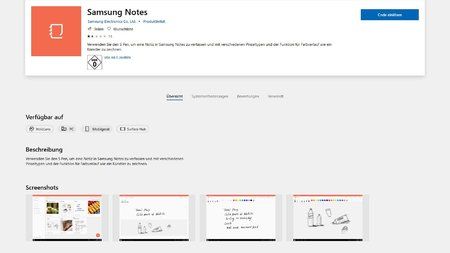
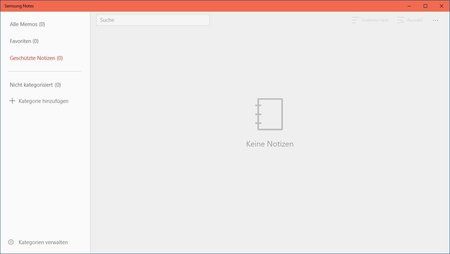
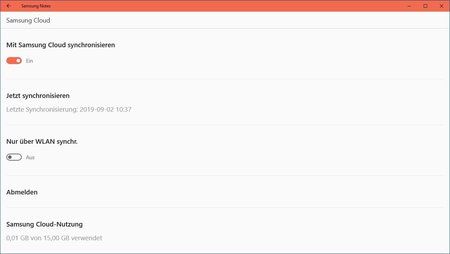

 Man, das man da beide Welten nicht zusammen bekommt, das finde ich wirlkich sehr bedauerlich. OneNote ist nun mal der Standard und wenn man da ein Handy als "Arbeitstier" in den Markt bringt, dann muss man mit den Standards kompatibel sein.
Man, das man da beide Welten nicht zusammen bekommt, das finde ich wirlkich sehr bedauerlich. OneNote ist nun mal der Standard und wenn man da ein Handy als "Arbeitstier" in den Markt bringt, dann muss man mit den Standards kompatibel sein.